يمكنك الاستماع إلى جميع أنواع المحتوى من هاتفك الذكي أو جهازك اللوحي هذه الأيام ، بما في ذلك البودكاست والأغاني. ولكن عند استخدام سماعات الرأس على جهازك ، من الأهمية بمكان أن تفكر في العواقب المحتملة طويلة المدى على سمعك.
القراءة ذات الصلة:
- كيفية تغيير صوت التنبيه على جهاز Mac الخاص بك
- كيفية إصلاح مكبر صوت مشوه على جهاز iPhone الخاص بك
- الدليل الكامل لاستخدام AirPods الخاص بك
- ماذا تفعل مع أجهزة AirPods القديمة بعد الترقية
- كيفية تغيير جودة التنزيل على حساب Apple Music الخاص بك
سواء كنت تستخدم iPhone أو iPad ، يمكنك تخصيص الإعدادات لتقليل الأصوات العالية على جهازك. وفي هذا الدليل ، سنوضح لك كيفية القيام بذلك على وجه التحديد.
ما هي خيارات تقليل الصوت المتوفرة على جهاز iPhone أو iPad؟
قبل أن ننظر في كيفية تقليل الأصوات الصاخبة على جهاز iPhone أو iPad ، دعنا نتعرف على الخيارات المتاحة لك بالفعل في هذا الصدد.
تتيح لك ميزة أمان سماعة الرأس اختيار مستوى الصوت الذي تريده على أجهزتك. تم تقسيمها إلى الفئات الفرعية التالية ، وفي الأسفل ، سترى أيضًا ما تطابقه Apple مع صوتها التقريبي:
- 75 ديسيبل (ديسيبل): "بصوت عالٍ مثل المكنسة الكهربائية"
- 80 ديسيبل: "بصوت عال مثل مطعم صاخب"
- 85 ديسيبل: "بصوت عالٍ مثل ازدحام حركة المرور في المدينة"
- 90 ديسيبل: "بصوت عالٍ كدراجة نارية"
- 95 ديسيبل: "بصوت بوق السيارة"
- 100 ديسيبل: "بصوت عالٍ مثل صفارات الإنذار لسيارة الإسعاف"
عند تمكين ميزة Headphone Safety ، سيخبرك هاتفك الذكي أو جهازك اللوحي متى تعرض سمعك للخطر بسبب مستوى الصوت. يمكنك تخصيص هذه الإعدادات بقدر ما تريد بمجرد تنشيط الأداة التي ذكرناها للتو.
كيفية تقليل الأصوات العالية على جهاز iPhone أو iPad
من خلال فهم أفضل لكيفية تقليل الضوضاء الصاخبة على جهاز iPhone أو iPad ، فأنت الآن جاهز لاكتشاف الخطوات العملية للقيام بذلك على وجه التحديد. الخطوات متطابقة على كلا الجهازين ، وإليك ما عليك القيام به.
- انتقل إلى الإعدادات وانقر فوق اصوات.
- تحت صوت سماعة الرأس قسم اختر تقليل الأصوات العالية.
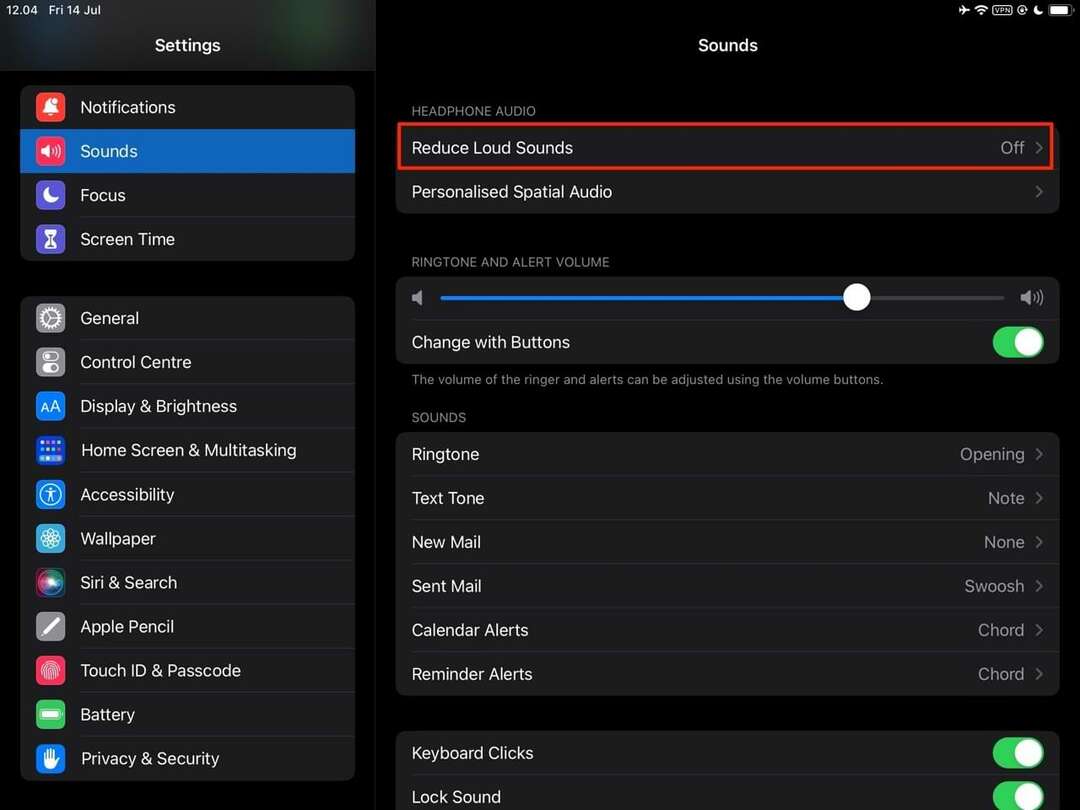
- تبديل تقليل الأصوات العالية على.
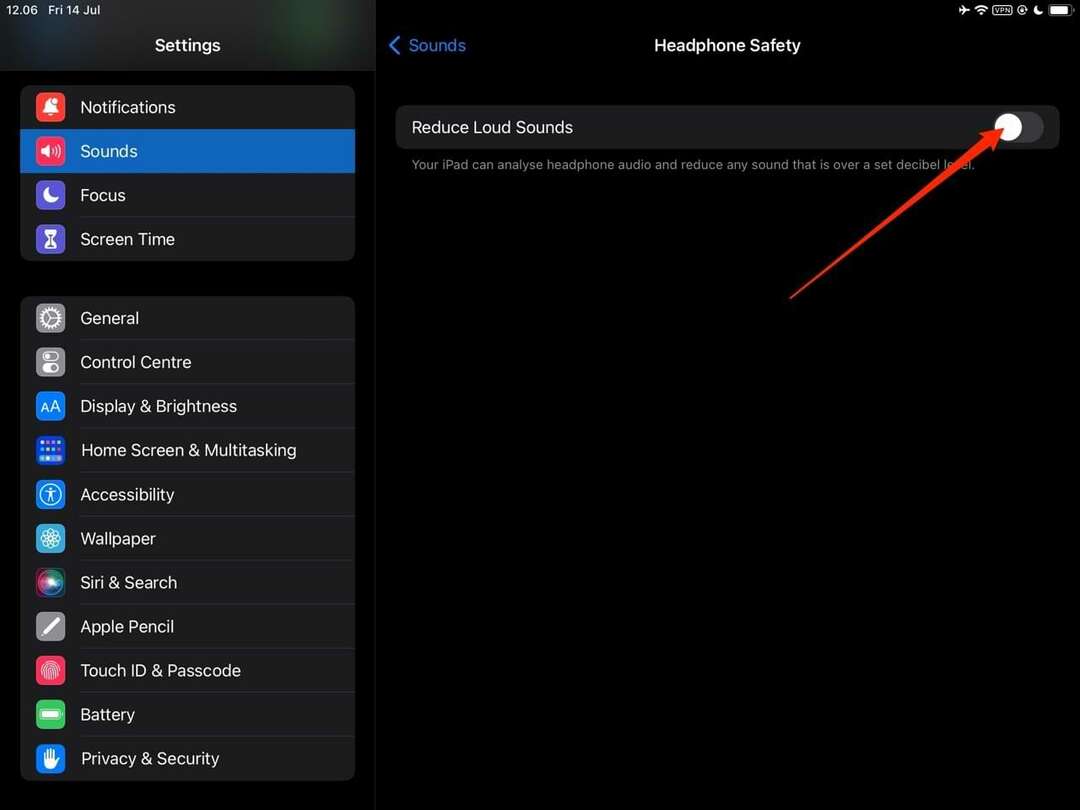
- عندما يظهر شريط تمرير الضوضاء أسفل مفتاح التبديل ، اضبط الإعدادات على مستوى الصوت المطلوب.
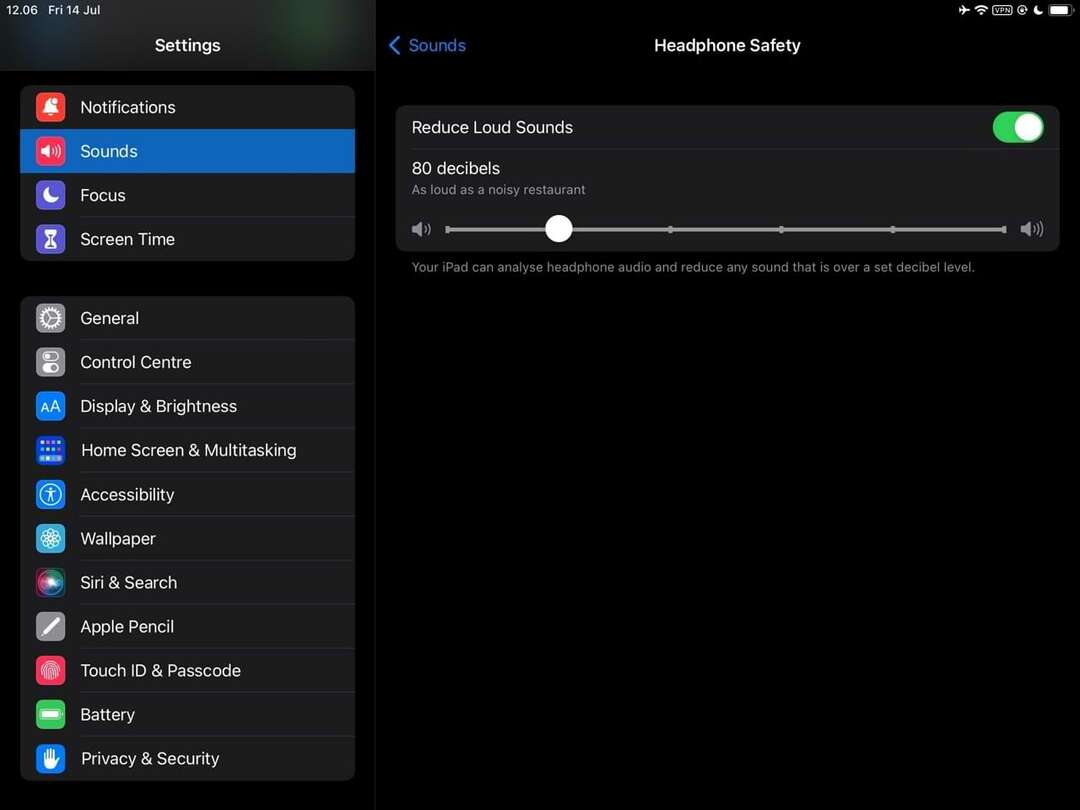
ستدخل تغييراتك حيز التنفيذ فورًا بعد تحريك شريط التمرير. بعد تغيير كل شيء ، يمكنك إغلاق تطبيق الإعدادات.
حماية السمع أثناء استخدام أجهزتك
تعد معرفة كيفية تقليل الأصوات العالية على جهاز iPhone و / أو iPad فكرة جيدة إذا كنت تعاني من الحمل الزائد الحسي. وينطبق الشيء نفسه إذا كنت مهتمًا فقط بصحة السمع على المدى الطويل.
ميزة Reduce Loud Sounds بسيطة ولكنها فعالة ، ويمكنك إجراء تعديلات متى شعرت أن القيام بذلك ضروري. بعد قراءة هذا الدليل ، يجب أن تكون لديك المعلومات التي تحتاجها لإجراء تغيير إيجابي في هذا الصدد.

داني كاتب مستقل يستخدم منتجات Apple منذ أكثر من عقد. لقد كتب لبعض من أكبر المنشورات التقنية على الويب وعمل سابقًا ككاتب داخلي قبل أن يشق طريقه الخاص. نشأ داني في المملكة المتحدة ، لكنه يكتب الآن عن التكنولوجيا من قاعدته الاسكندنافية.